
Microsoft vor kurzem angekündigt ein neues Tool für Visual Studio 2019.
Entwickler-PowerShell ist das Ergebnis von Benutzer-Feedback
Basierend auf Benutzerfeedback hat das Unternehmen Developer PowerShell für diejenigen hinzugefügt, die eine Alternative zur Visual Studio-Eingabeaufforderung suchen.
Das Tool ist erhältlich in Visual Studio 2019 Version 16.2 und befindet sich in einer neuen Reihe von Menüeinträgen für den schnellen Zugriff.
Developer PowerShell zusammen mit Developer Command Prompt finden Sie jetzt unter Extras > Befehlszeile. Wenn Sie eines der Tools auswählen, wird es in einem externen Fenster mit Ihren vordefinierten Einstellungen gestartet. 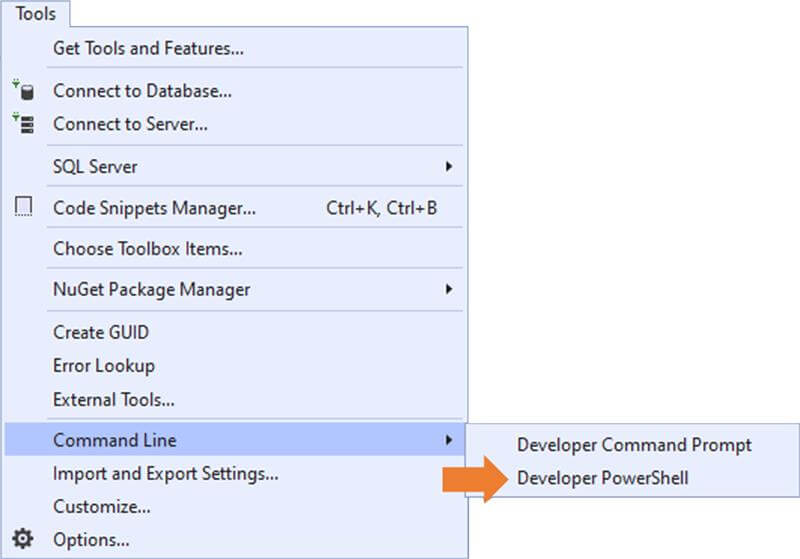
Die Befehlszeilentools erhalten dynamische Verzeichnisse
Darüber hinaus werden beim Öffnen der Befehlszeilen von Visual Studio die Verzeichnisse automatisch entsprechend dem Speicherort des Ordners oder der aktuellen Lösung geändert.
Auch wenn eine Projektmappe oder ein Ordner nicht geöffnet ist, wenn Sie auf eines der Tools zugreifen, basieren deren Verzeichnisse auf der Projektspeicherorteinstellung.
Sie finden diese Einstellung unter Extras > Optionen > Standorte. 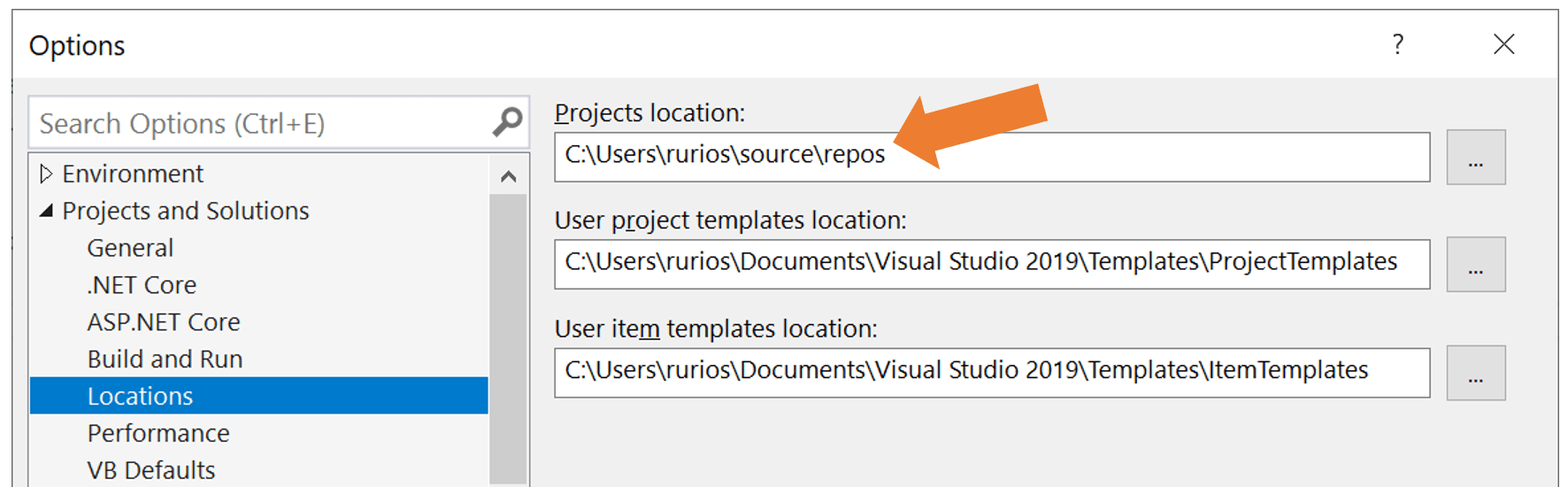
Es scheint, als würde sich Microsoft nicht nur auf das Feedback der Benutzer verlassen, um seine Chromium-basierter Browser, aber auch Visual Studio 2019.
Viele haben die Developer PowerShell angefordert und jetzt ist sie endlich da.
Wie werden Sie das Developer Poweshell-Tool in Visual Studio 2019 verwenden?
Teilen Sie Ihre Gedanken in den Kommentaren unten mit und wir werden sicherstellen, dass das Gespräch fortgesetzt wird.
LESEN SIE AUCH:
- Windows 10-Firewall blockiert Visual Studio [Gelöst]
- Visual Studio Code erhält eine nützliche Java-Debugging-Erweiterung


